5 התיקונים הטובים ביותר למצב אפל שלא פועל במפות אפל ב-iPhone וב-Mac
Miscellanea / / July 30, 2023
Apple Maps מאפשרת לך לנווט בנסיעה היומית שלך על ידי מתן המסלולים הקצרים ביותר ליעד שלך בזמן. אתה יכול הוסף את כתובת הבית שלך במפות Apple ושמור אותו תמיד כדי לקבל את ההנחיות הטובות ביותר לחזרה הביתה מהעבודה או ממקום אחר. אתה יכול גם להשתמש במפות Apple ב-Mac כדי לתכנן את המסלולים שלך.

אפליקציית המפות מאפשרת את השימוש בה גם במצב כהה. אבל אם אינך מסוגל להשתמש בו, הנה הפתרונות הטובים ביותר לתיקון מצב אפל שלא עובד במפות אפל באייפון וב-Mac.
1. השבת את מראה מצב האור הקבוע ב-Mac
אפליקציית Apple Maps ב-Mac מקלה על בדיקת המסלול בפירוט. אתה יכול גם לעבור בין KM (קילומטר) למייל כדי לבדוק את המרחק המדויק. אם הניווט של Apple Maps עובר למצב בהיר בזמן שאתה משתמש במצב כהה עבור כל האפליקציות והמערכת ב-Mac שלך, הנה כיצד להשבית את הגדרת מצב האור הקבועה ב-Mac שלך.
שלב 1: הקש על Command + מקש הרווח כדי לפתוח את Spotlight Search, הקלד מפות, ולחץ על Return.

שלב 2: לחץ על מפות בפינה השמאלית העליונה.
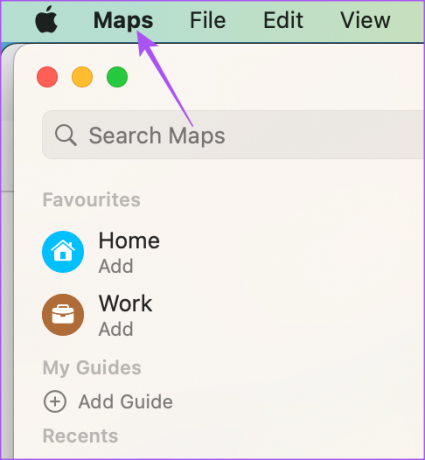
שלב 3: בחר הגדרות מתפריט ההקשר.
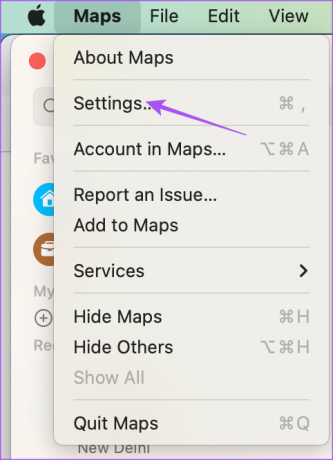
שלב 4: תחת הכרטיסייה כללי, ודא שהאפשרות של השתמש תמיד במראה מפה קלה מושבתת.
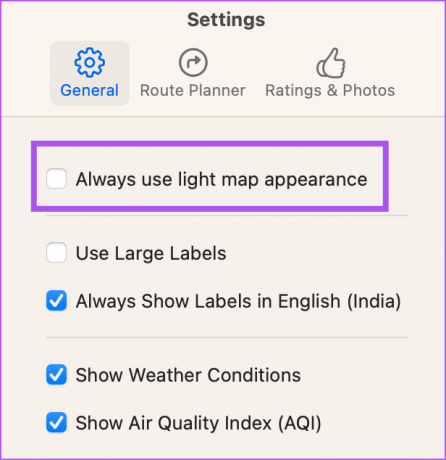
שלב 5: סגור את החלון ובדוק אם הבעיה נפתרה.
2. בדוק את הגדרות המראה
מכיוון שאפל מפות היא אפליקציית מערכת, היא מסתמכת על ההגדרה המקורית של מצב אפל של האייפון וה-Mac שלך. אז אם מצב כהה לא עובד בעת שימוש בניווט במפות אפל, הנה איך לתקן זאת באמצעות הגדרות המראה.
באייפון
שלב 1: פתח את ההגדרות באייפון שלך.

שלב 2: גלול מטה והקש על תצוגה ובהירות.

שלב 3: בחר מצב כהה כדי להפעיל אותו באופן ידני.

שלב 4: השבת את המתג ליד אוטומטי.

שלב 5: סגור את ההגדרות ופתח את מפות Apple כדי לבדוק אם הבעיה נמשכת.

ב-Mac
שלב 1: הקש על Command + מקש הרווח כדי לפתוח את Spotlight Search, הקלד הגדרות מערכת, ולחץ על Return.

שלב 2: בחר מראה מהתפריט השמאלי אם לא נבחר באופן אוטומטי.

שלב 3: בחר מראה כהה.
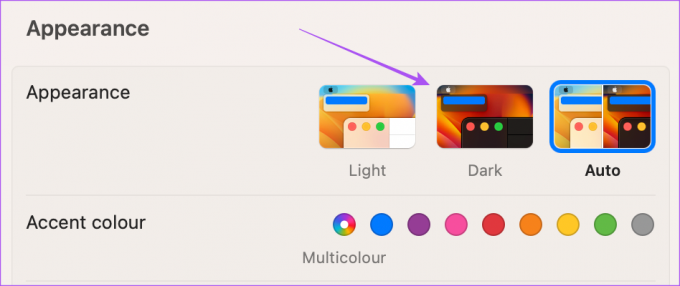
שלב 4: סגור את ההגדרות ופתח את אפליקציית Apple Maps כדי לבדוק אם הבעיה נמשכת.

3. בדוק שירותי מיקום
אם אתה עדיין מעדיף להשתמש במראה אוטומטי עבור מצב כהה באייפון וב-Mac שלך, אנו מציעים לבדוק את שירותי המיקום שלך אם מצב כהה אינו פועל במפות Apple. עליך לבחור אזור וזמן נכונים לשינוי ערכת נושא מדוייק של מצב כהה באייפון וב-Mac שלך.
באייפון
שלב 1: פתח את ההגדרות באייפון שלך.

שלב 2: גלול מטה והקש על פרטיות ואבטחה.

שלב 3: הקש על שירותי מיקום.

שלב 4: הקש על המתג ליד שירותי מיקום כדי להפעיל את התכונה.

שלב 5: גלול מטה והקש על מפות.

שלב 6: אפשר גישה למיקום על ידי בחירת ההעדפה שלך. אתה יכול להפעיל תכונה זו גם למעבר למצב כהה.

שלב 7: סגור את ההגדרות ופתח את מפות כדי לבדוק אם הבעיה נפתרה.

ב-Mac
שלב 1: הקש על Command + מקש הרווח כדי לפתוח את Spotlight Search, הקלד הגדרות מערכת, ולחץ על Return.

שלב2: גלול מטה ולחץ על פרטיות ואבטחה מהתפריט השמאלי.

שלב 3: בחר שירותי מיקום.

שלב 4: הפעל את המתג ליד שירותי מיקום ומפות כדי לאפשר את הגישה.

שלב 5: סגור את החלון ופתח את מפות אפל כדי לבדוק אם הבעיה ממשיכה להתקיים.

4. כפה יציאה והפעל מחדש את Apple Maps
לפעמים כמה הגדרות מערכת אינן מוחלות באופן מיידי אם האפליקציה (ים) פועלת ברקע. אז אנו מציעים לך להכריח יציאה ולהפעיל מחדש את Apple Maps ב-iPhone וב-Mac.
באייפון
שלב 1: במסך הבית של האייפון, החלק למעלה והחזק כדי לחשוף את חלונות האפליקציה ברקע.
שלב 2: החלק ימינה כדי לחפש את אפליקציית המפות. לאחר מכן החלק למעלה כדי להסיר את האפליקציה.
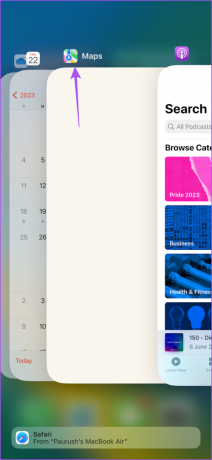
שלב 3: הפעל מחדש את מפות כדי לבדוק אם הבעיה נפתרה.

ב-Mac
שלב 1: לחץ על הלוגו של אפל בפינה השמאלית העליונה ובחר בכוח יציאה.

שלב 2: בחר מפות מרשימת היישומים ולחץ על עזוב כוח.

שלב 3: לחץ על אישור כדי לאשר.

שלב 4: הפעל מחדש את Apple Maps ובדוק אם הבעיה נפתרה.

5. עדכן את אפליקציית מפות
המוצא האחרון עדכן את גרסת אפליקציית Apple Maps באייפון וב-Mac שלך. לשם כך, ייתכן שתצטרך לעדכן את גרסאות התוכנה של מכשירי Apple שלך.
באייפון
שלב 1: פתח את ההגדרות באייפון שלך.

שלב 2: גלול מטה והקש על כללי.

שלב 3: הקש על עדכון תוכנה.

שלב 4: אם קיים עדכון זמין, הורד והתקן אותו.
שלב 5: לאחר מכן, פתח את מפות ובדוק אם הבעיה נפתרה.

ב-Mac
שלב 1: הקש על Command + מקש הרווח כדי לפתוח את Spotlight Search, הקלד בדוק אם יש עדכון תוכנה, ולחץ על Return.
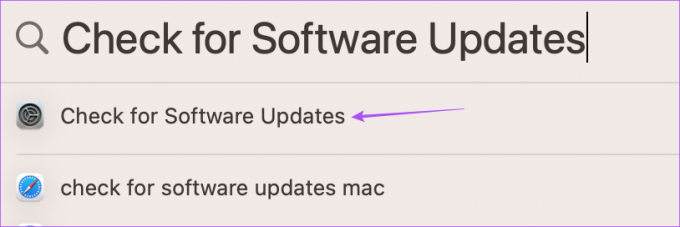
שלב 2: אם קיים עדכון זמין, הורד והתקן אותו.
שלב 3: לאחר מכן, פתח את מפות אפל ובדוק אם הבעיה נפתרה.

ניווט באמצעות מצב כהה
פתרונות אלה יעזרו לך לתקן מצב כהה שלא עובד במפות אפל. אתה יכול גם לקרוא את הפוסט שלנו אם מחוון מגבלת המהירות אינו מופיע במפות אפל באייפון שלך.
עודכן לאחרונה ב-22 ביוני, 2023
המאמר לעיל עשוי להכיל קישורי שותפים שעוזרים לתמוך ב-Guiding Tech. עם זאת, זה לא משפיע על שלמות העריכה שלנו. התוכן נשאר חסר פניות ואותנטי.



